Notre équipe ne cesse d'améliorer RowShare, grâce aux précieuses suggestions de nos utilisateurs ! Voici quelques nouvelles fonctionnalités mises en place par notre équipe en septembre. Profitez-en !
Commentaires
Rendez vos tableaux plus collaboratifs en échangeant des commentaires directement dans les lignes ! Ajoutez une colonne Commentaires à n'importe quel tableau et obtenez ces jolis commentaires avec leur auteur et leur date ajoutés automatiquement.
Inutile de dire que, sauf s'ils ne le souhaitent pas, les propriétaires des lignes seront informés des commentaires.
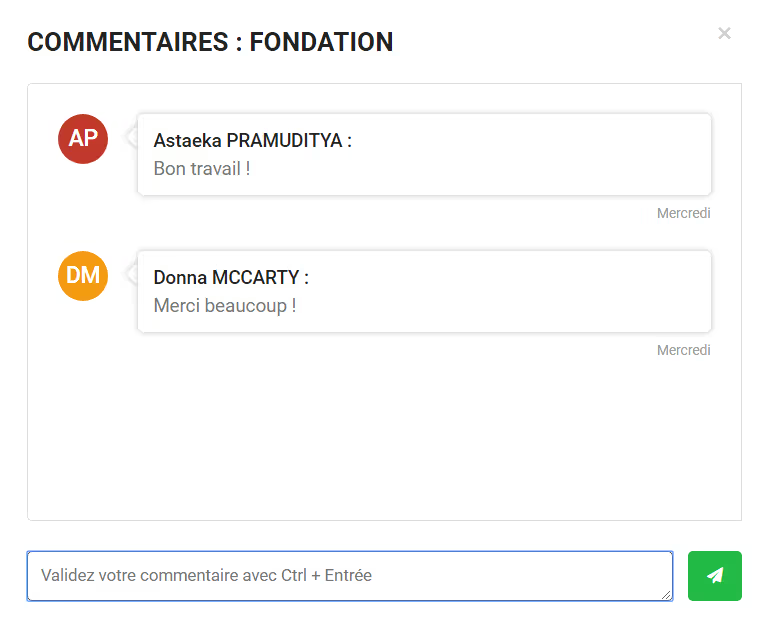
Largeur des colonnes
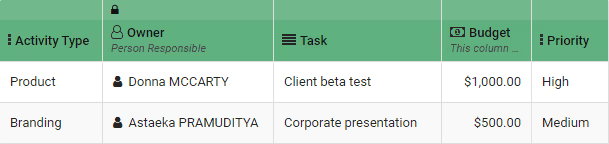
Auparavant, toutes les colonnes de vos tableaux avaient la même largeur quel que soit leur contenu. Désormais, la largeur de colonne correspond à son contenu par défaut. Par exemple, une colonne de texte est plus large qu'une colonne de case à cocher. Si vous souhaitez modifier la largeur de votre colonne pour une plage spécifique, vous pouvez l'ajuster manuellement.
Tri sur plusieurs colonnes
Pour trier une colonne sans avoir à accéder au menu de la colonne, il suffit de cliquer sur la flèche de son en-tête. Pour trier un tableau après plusieurs colonnes, commencez par en trier une, puis il vous suffit de faire CTRL + cliquer sur l'icône de tri des autres colonnes.
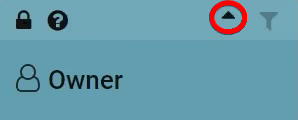
Menu de la barre latérale [Remarque : le menu de la barre latérale a été supprimé depuis cet article]
Gagnez du temps ! Sur le côté gauche de votre tableau RowShare, vous trouverez désormais la liste de vos 5 derniers tableaux ouverts.
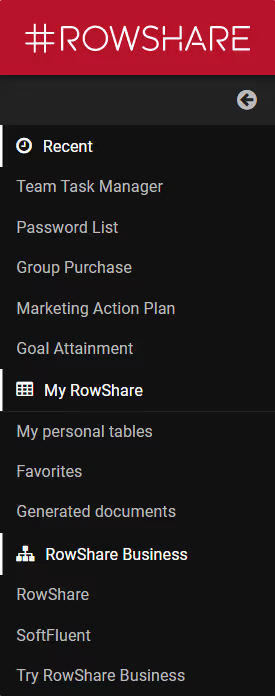
Couleur du propriétaire de la ligne [Remarque : cette couleur a été considérablement étendue depuis cet article, devenant une icône du propriétaire de la ligne]
Comme vous le savez déjà, dans RowShare, chaque ligne peut être attribuée à un propriétaire ou responsable. Par exemple, chaque tâche appartient à son responsable. Cela permet notamment à chacun de modifier ses lignes et non celles des autres. Vous pouvez maintenant distinguer visuellement les lignes de chaque personne en regardant la couleur sur le côté gauche de chaque ligne. Si vous attribuez votre ligne à une autre personne, la couleur du propriétaire de la ligne changera alors. Pour désactiver cette option, vous pouvez accéder aux paramètres du tableau.
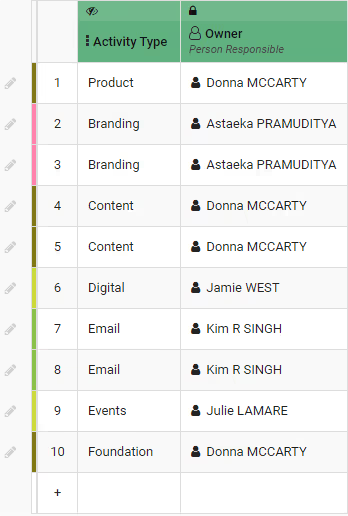
Pourcentage graphique
Être collaboratif et visuel est au cœur de RowShare. C'est pourquoi les colonnes Pourcentage se présentent désormais sous une forme graphique, plus claire et plus efficace ! Pour l'activer ou le désactiver, rendez-vous dans les paramètres de la colonne.
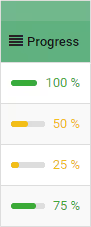
Nous parions que vous avez hâte de tout voir par vous-même !









